如何在 Photoshop 中修剪视频:只需 3 个简单步骤即可学会
今天,有几种视频编辑程序可用,其中之一是 Adobe Photoshop。 Photoshop 是一个照片编辑和图形设计应用程序。该程序具有一套全面的图片编辑工具并构建复杂的视觉效果。由于其多功能性,Photoshop 已成为许多创意类型的行业标准。它也是初学者学习使用的软件之一。它还用于从视频剪辑中删除不需要的片段。了解如何 在 Photoshop 中剪切视频 在本教程中。
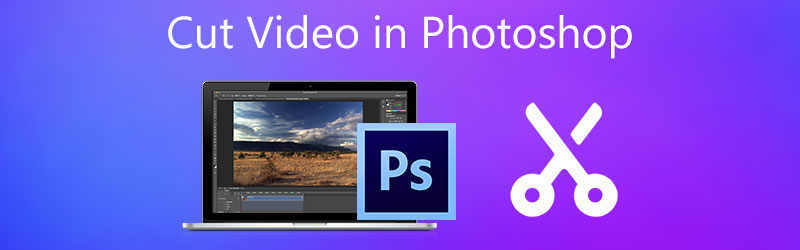
第 1 部分。 如何在 Photoshop 中剪切视频
由于 Adobe Photoshop 在浏览其工具时有点复杂,因此您会发现此说明很有帮助。因为此时,我们将向您展示如何在 Photoshop 中剪切视频。
第1步: 在您的设备上打开 Photoshop,然后单击 文件.在 文件 菜单,点击 添加媒体,然后选择要在 Photoshop 上剪切的视频。
第2步: 视频剪辑出现在屏幕上后,开始将视频上的箭头拖动到您希望它开始和结束的位置。之后,单击 剪式 时间轴左下方的图标。
第三步: 当您点击 剪式 图标。然后,您现在可以将录制的视频保存在您的设备上。看?按照上述步骤操作后,即可在 Photoshop 中剪切视频。
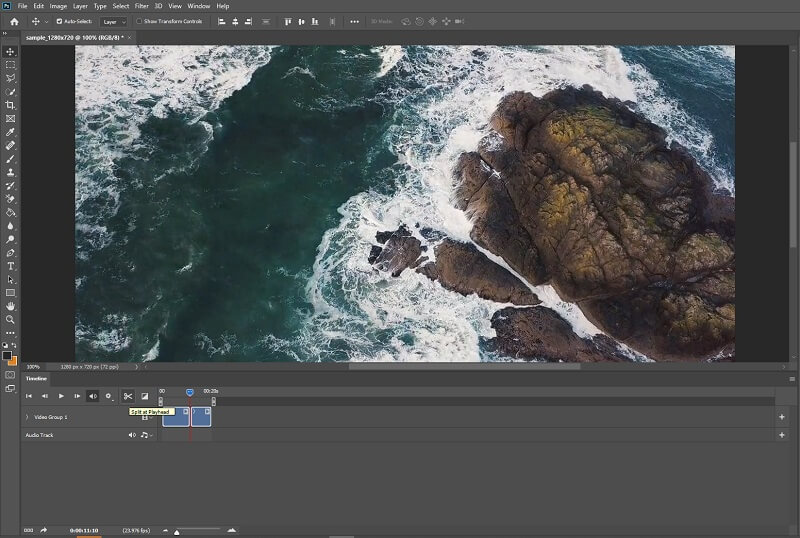
第 2 部分。 Photoshop 的最佳替代品
1. Vidmore视频转换器
的 Vidmore视频转换 是用于剪切视频剪辑的最优秀和最易于使用的程序。该工具具有用户友好的界面,支持用户轻松编辑和修改他们录制的文件,无论是业余爱好者还是专业人士。此外,您将能够修改任何文件类型,包括视频、图片和音轨。这个程序吸引用户的是它能够适应他们正在使用的任何多媒体文件。 Vidmore Video Converter 可通过 Mac 和基于 Windows 的设备下载。
此外,它可以顺利转换您的文件,因为它转换速度非常快。因此,如果您正在寻找一种简单的工具来允许您编辑视频片段的片段,那么 Vidmore 是您的最佳选择。请查看以下任务序列。
第 1 步:下载 Photoshop 替代品
要下载它,请选择适当的 下载 下面的列表中的按钮。之后,您需要创建该工具的启动器并等待它开始有效运行。
第 2 步:在时间轴上上传视频片段
当您按下 新增档案 仪表板左上角的按钮。此外,您可以使用中间显示的加号。
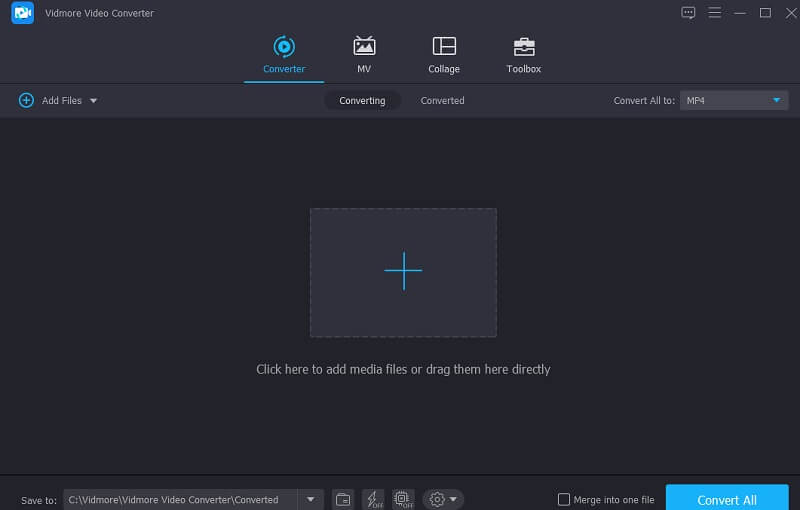
第 3 步:单击剪刀图标
要继续切割,请选择 剪刀 图标位于视频下方。当您单击该符号时,它将为您打开一个新窗口,然后引导播放头并指定视频剪辑的开始和结束时间。满意后,点击保存图标。

第 4 步:使更改永久化
如果您对您设计的视频感到满意,您可以点击保存 全部转换 时间轴下部的按钮。
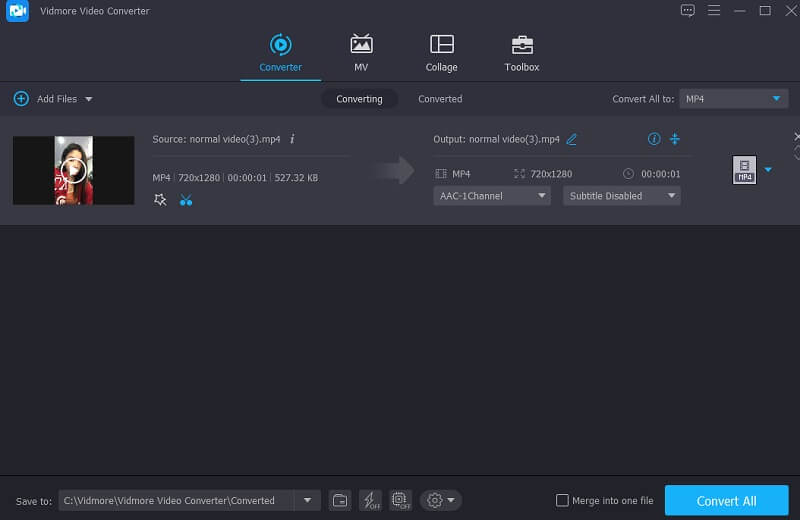
2.剪辑冠军
如果您正在寻找可用于在线剪切的工具,ClipChamp 在线剪切工具是一个很好的选择。那些希望修改他们的剪辑的人,尤其是那些以前没有视频编辑知识的人,可能会发现 ClipChamp 很有用。
使用这个基于 Web 的应用程序将音乐、图片和视频片段组合到一个项目中。它还可以添加过滤器和语言,使其在视觉上对普通观众更具吸引力。如果您想了解如何使用 ClipChamp 修剪您的视频剪辑,您可以参考以下说明。
第1步: 首先,您需要在搜索引擎上搜索 ClipChamp。进入主页面后,点击 建立影片 并上传您的视频剪辑。您可以扫描智能手机上的代码并将视频添加到 ClipChamp。
第2步: 在在线工具上上传视频后,将其拖到 时间线.然后,将播放头放在要剪切录制视频的部分。要剪切该部分,请点击 剪式 图标。
第三步: 如果您对所做的更改感到满意,请单击 出口 屏幕右上角的按钮。
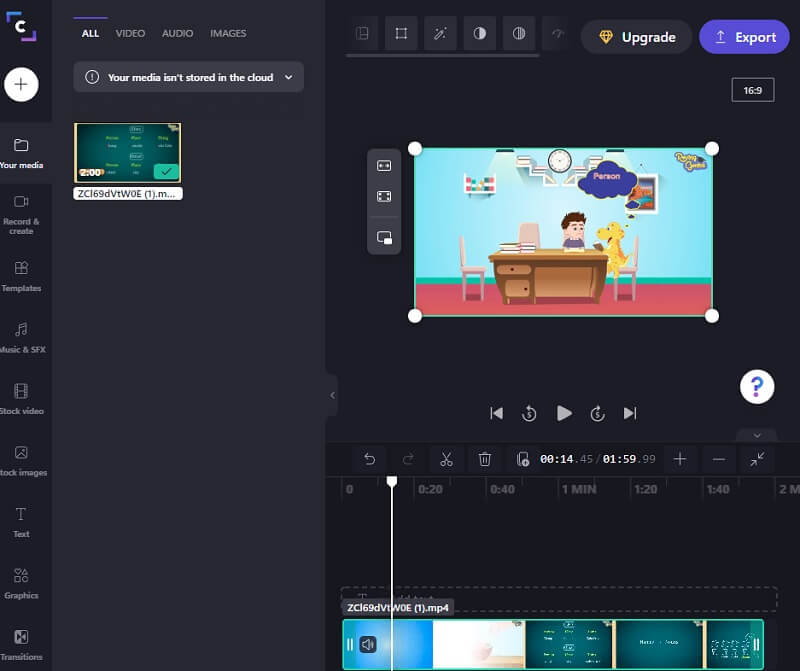
3. 123个应用
如果您想在在线时修剪视频剪辑,123 Apps 网站是一个不错的选择。它是一个基于 Web 的视频和音频编辑工具,支持广泛的文件类型。由于其直观的设计,该工具可能对视频编辑或视频制作新手特别有益。使用随附的软件可以编辑、修剪、剪切和连接视频剪辑。因此,如果你喜欢这个软件,这里有一个小小的游览。
第1步: 要使用此视频剪辑器,请在浏览器上搜索 123 应用程序并单击 修剪影片 在主页上。
第2步: 之后,按 打开文件 按钮并上传您的视频剪辑。之后,在左侧或右侧移动播放头以修剪视频剪辑中不需要的部分。
第三步: 删除视频中不需要的部分后,单击 出口 上面的按钮。

进一步阅读:
在Windows 10/8/7 / XP / Vista中修剪视频的3种简单方法
关于如何在 Final Cut Pro 中翻转视频剪辑并提供有用工具的演练
第3部分。比较表
如果您运气不好,那么您将使用哪种视频修剪器来剪切您的视频剪辑将对您提供最大的帮助。这是一个比较图表,您可以参考。
- 特征
- 兼容 Mac 和 Windows
- 友好的界面
- 接受不同的视频文件格式
| Adobe Photoshop | Vidmore视频转换 | ClipChamp | 123 个应用 |
第 4 部分。有关在 Photoshop 中剪切视频的常见问题解答
使用 Photoshop 有什么好处?
Photoshop 通常用于修改照片,但您可以将其用于简单的多媒体或 GIF 编辑。它与许多高级编辑程序兼容。
Photoshop的主要缺点是什么?
与其他视频编辑器相比,Photoshop 相当昂贵,而且没有免费使用它的选项。
如何在 Photoshop 中裁剪视频图层?
在 Photoshop 中观看影片后,Adobe 会将其转换为明亮的对象。选择视频层,导航到图像面板,选择图像大小,然后调整纵横比。然后修改将应用于所有视频。
结论
看!这篇文章一定会帮助你学习 如何在 Photoshop 中剪切视频.您现在唯一必须执行的操作遵循提供的三个步骤。但是您可能会发现这太耗时了。您可以转到上面的最佳替代品:Vidmore Video Converter、ClipChamp 和 123 Apps。


